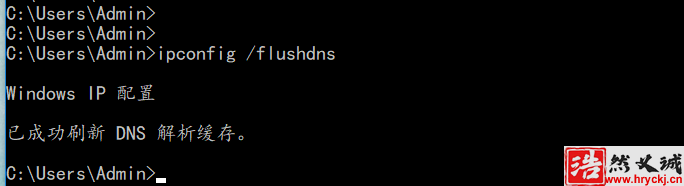ipconfig命令是win10电脑下经常使用的命令,ipconfig命令怎么用?下面我们就来看看win10系统中cmd提示符下使用ipconfig命令的方法。

1、ipconfig怎么用打开开始运行(win键+R),输入cmd
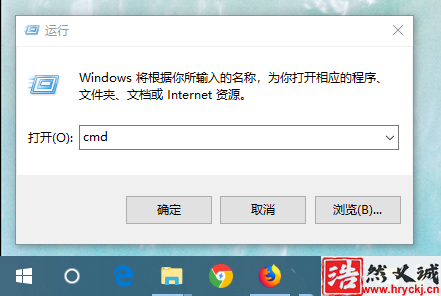
2、进入命令提示符界面,输入ipconfig /help查看ipconfig帮助
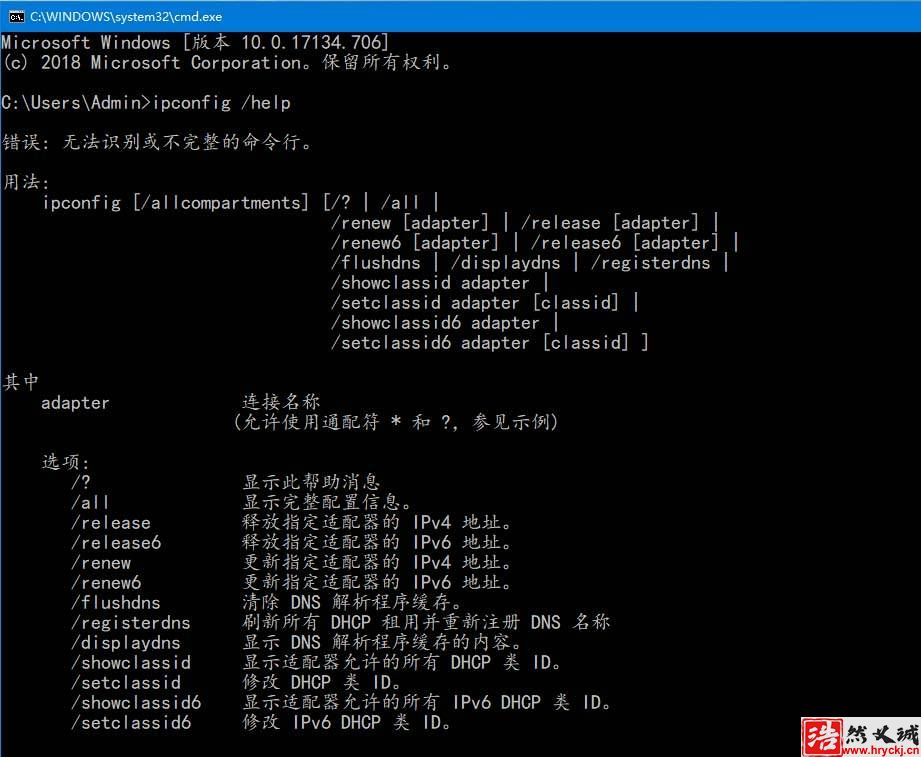
3、也可以使用ipconfig /?命令来查看帮助信息。
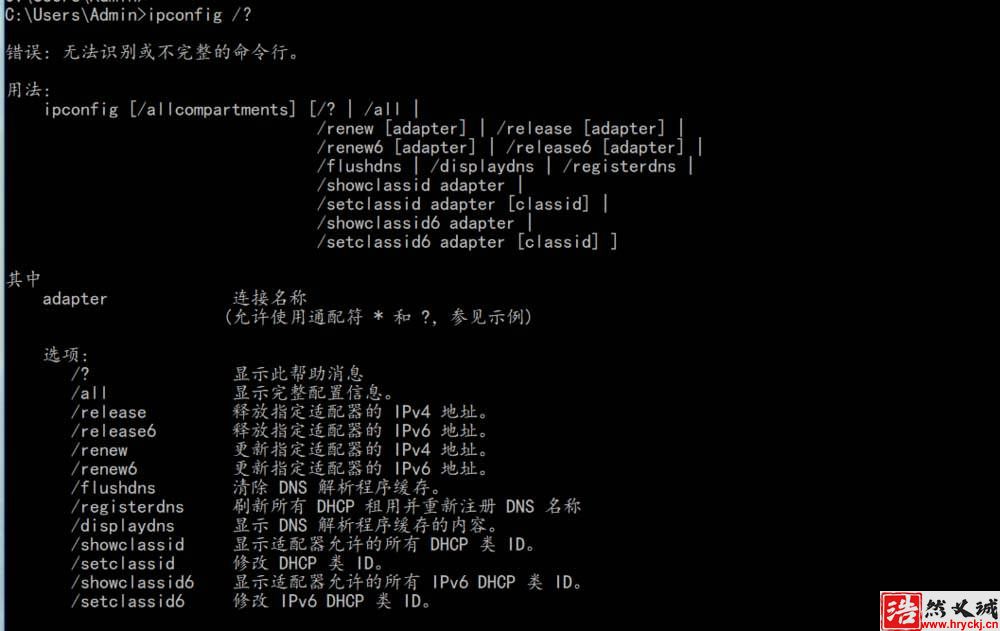
4、ipconfig /all命令根据帮助可以看到,是指查看ipconfig的详细信息。
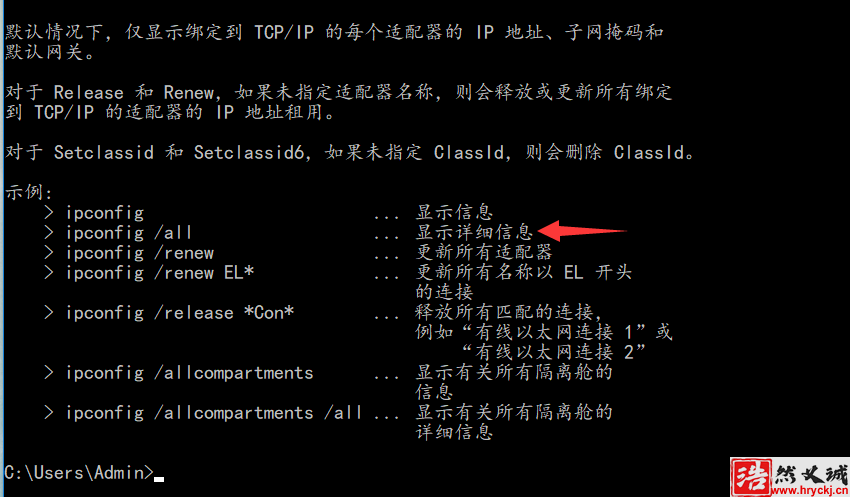
5、ipconfig命令只是显示活跃的网卡,简要的网卡信息内容。
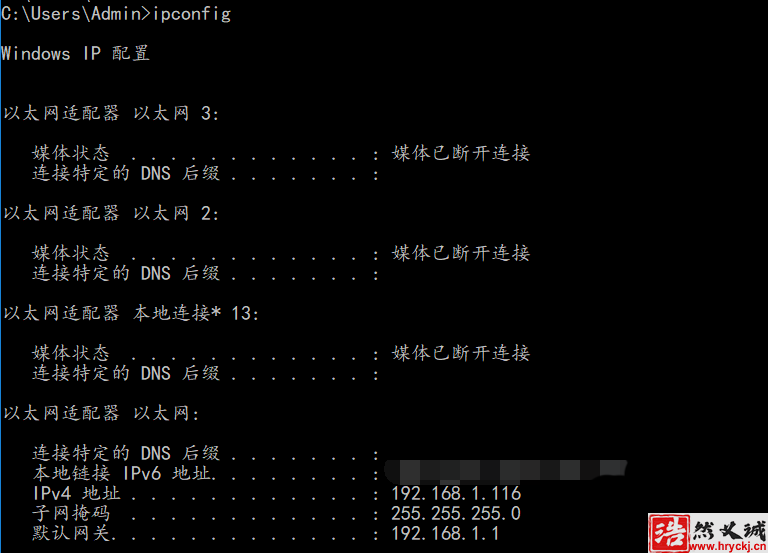
6、ipconfig/all显示的 网卡详细的信息,包括未激活的网卡链接信息。
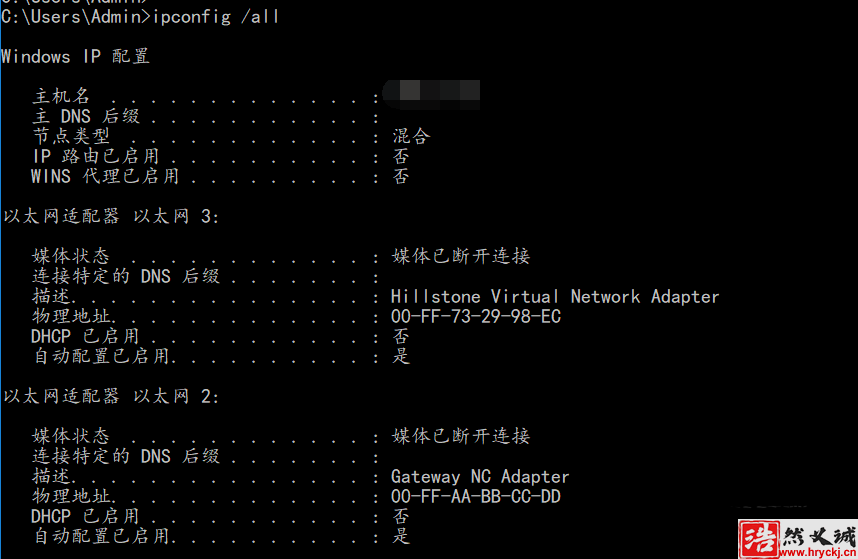
7、此外其实可以使用ipconfig /allcompartments 可以查看活跃的网卡信息,并且标注不活跃的网卡。
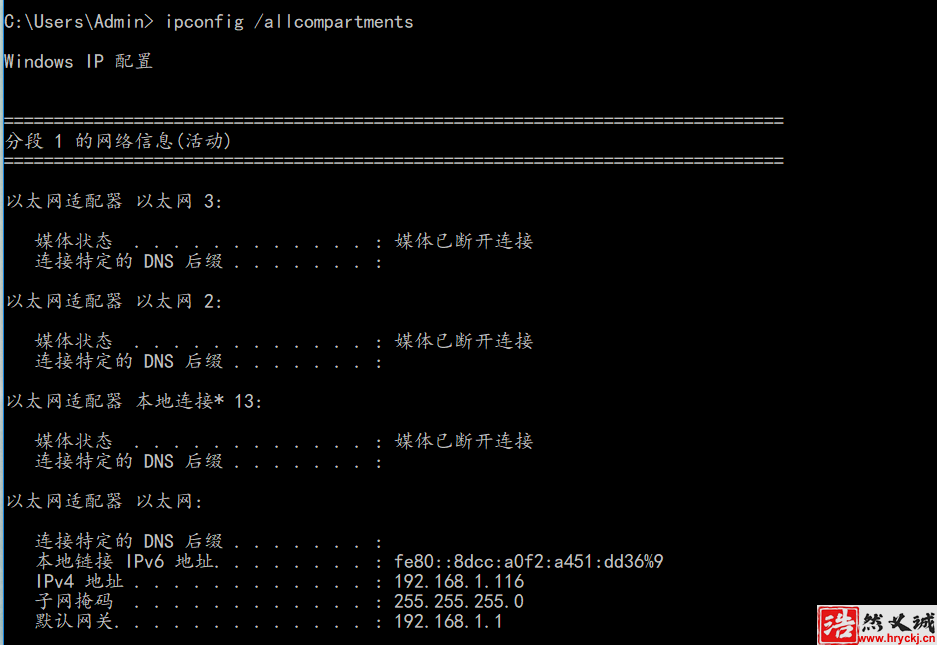
8、刷新ipconfig内容此外关于ipconfig之外,ping等命令调用的ipconfig信息可能存在缓存问题。可以通过使用ipconfig /flushdns来刷新缓存。